Vill du ta bort v=XXXX-strängen från dina WordPress URL:er?
Nyligen frågade en av våra läsare som använder WooCommerce oss hur man kan bli av med v=XXXX-strängen från sina WordPress URL:er. Denna string består av till synes slumpmässiga bokstäver och siffror som adderas som en parameter till dina permalänkar.
I den här artikeln visar vi dig hur du enkelt kan ta bort v=xxxx string från dina WordPress URL:er.
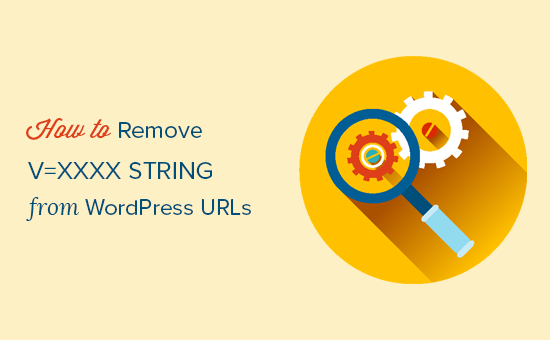
Varför ser du v=XXXX String i dina WordPress URL:er?
Strängen v=XXXX visas på websites som runar en online store med WooCommerce. Det är ej en bugg eller ett error utan en faktisk funktion i WooCommerce plugin.
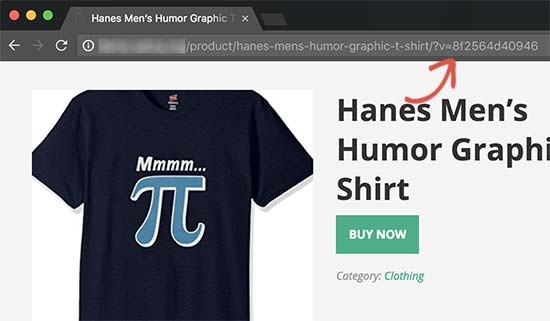
Syftet med denna string är att hjälpa WooCommerce att beräkna frakt och skatter baserat på en användares geografiska location. Strängen hjälper till att göra funktionen kompatibel med tillägg för caching i WordPress som gillar WP Super Cache eller W3 Total Cache.
Om din store ej är obligatorisk för geolokationsbaserade beräkningar för frakt och skatter, kanske denna string inte är onödig. Dessutom är det god praxis att förenkla din sites URL:er och göra dem mer sökmotorsoptimerande.
Med detta i åtanke, låt oss ta en titt på hur du enkelt inaktiverar och tar bort de slumpmässiga v=XXXX strängarna från dina WordPress URL:er. Du kan använda snabblänkarna under för att hoppa till ditt önskade ämne:
Hur man tar bort v=XXX String från WordPress URL:er på WooCommerce webbplatser
Först måste du logga in på ditt WordPress admin area och head till WooCommerce ” Settings page.
I fliken Allmänt måste du rulla ner till alternativet “Standard customer location”.
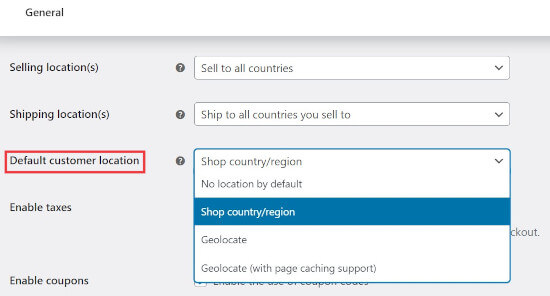
Om v=XXXX-strängen appear on your site, then the standard customer location will be set to ‘Geolocate (with page caching support)’. Vad du behöver göra är att ändra den till antingen “No location by default” eller “Shop country/region”.
Slutligen, glöm inte att rulla ner och klicka på knappen “Save changes” för att spara dina settings.
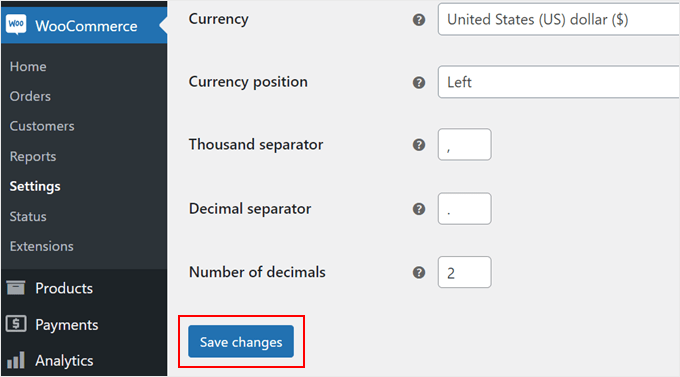
Om du använder ett plugin för caching måste du cleara din WordPress-cache. Du kan också behöva cleara din webbläsares cache.
Efter det kan du besöka din website och geolokaliseringssträngen försvinner från dina WordPress URL:er.
Hur man geolokaliserar WooCommerce customize’s location utan URL string
Du kanske också vill aktivera inställningen “Geolocate” för att debitera dina kunder frakt och skatter beroende på deras locations. Detta kommer ej att visa v=XXXX string i din WordPress website’s URL:er.
Välj bara alternativet “Geolocate” i dropdown “Default customer location”. Efter det klickar du på “Save changes” under.
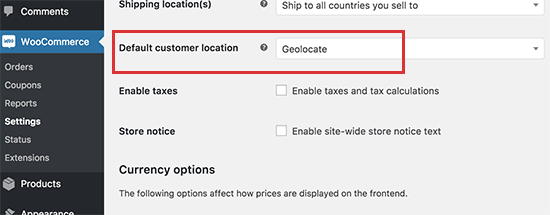
Tänk på att det här alternativet inte är kompatibelt med tillägg för statisk caching. Dessutom kommer det att visa felaktig leverans- och skatteinformation till användare på grund av en tidigare cachelagrad page.
Att köra WooCommerce utan caching rekommenderas inte eftersom det kommer att sakta ner din sites hastighet och prestanda.
Om du behöver använda Geolocate för att beräkna frakt och skatter i farten måste du tills vidare tolerera den fula v=XXXX-stringen i dina WordPress URL:er.
För mer detaljer, vänligen se vår guide till geolokaliseringsinriktning i WooCommerce.
Pro tips: Vill du se om dina ändringar fungerar i olika webbläsare? Kontrollera vår Step-by-Step guide om hur du testar en WordPress site i olika webbläsare.
Vanliga frågor (FAQ) om v=XXXX-strängen i WordPress URL:er
Här är några av de vanligaste frågorna om v=XXXX-stringen och geolokalisering i WooCommerce.
Vad är v=XXXX-stringen i WordPress?
WooCommerce skapar v=XXXX-strängen för att automatiskt beräkna frakt och skatter för dina customers runt om i världen. Strängen är nödvändig om du använder ett plugin för caching på din WordPress website.
Hur använder jag geolokalisering i WooCommerce?
För att använda geolokalisering i WooCommerce måste du gå till WooCommerce ” Settings ” Allmänt och välja antingen “Geolocate” eller “Geolocate (with page caching support)” från “Default customer location” dropdown.
Tänk på att om du väljer “Geolocate (with page caching support)” kommer v=XXXX-strängen att addas till dina WordPress URL:er. Om du väljer “Geolocate” kommer det dessutom ej att fungera om du använder ett plugin för cachelagring i WordPress.
Hur ändrar jag mina permalänkar i WordPress?
För att ställa in en sökmotorsoptimerande permalänk-struktur för din website i WordPress måste du gå till Settings “ Permalinks. Här rekommenderar vi att de flesta webbplatser väljer inställningen “Post name structure” eller skapar en “Custom”-struktur.
För mer detaljer, vänligen se vår guide till sökmotorsoptimering av URL:er i WordPress.
Vi hoppas att den här artikeln hjälpte dig att lära dig hur du tar bort v=XXXX-strängen från dina WordPress URL:er. Du kanske också vill se vår lista över de vanligaste WordPress-felen och vår Beginner’s guide till troubleshoot WordPress.
If you liked this article, then please subscribe to our YouTube Channel for WordPress video tutorials. You can also find us on Twitter and Facebook.





Tom
Why is this v=xxxx string on all pages? It’s only needed at the check-out. I do use WP Rocket cache and ship to different zones.
WPBeginner Support
That string is used to store the information which is why it stays on every page for the user.
Admin
Dennis Muthomi
Thank you for this informative guide!
I’ve been running a WooCommerce store since back then in 2023 Jan for my t-shitrs, and those pesky v=xxxx strings in my URLs have been bugging me.
I appreciate the clear step-by-step instructions on how to get rid of them.
As an online store owner, I understand the importance of having clean, SEO-friendly URLs. Those random strings not only look unprofessional but could also potentially hurt my search engine rankings.
I’m glad to know that removing the strings is a simple process of changing the ‘Default customer location’ setting in WooCommerce. It’s good to have the option to disable geolocation if my store doesn’t require it.
Thanks again for this valuable information!
WPBeginner Support
You’re welcome
Admin
hesham alshermani
Thank you , that is great
WPBeginner Support
You’re welcome, glad our guide was helpful!
Admin
Ábel Nagy
I have searched this for so long and have finally found it. Thank you!!!
WPBeginner Support
Glad our guide was helpful!
Admin
angela h
Thanks a lot!! Really helpful!
WPBeginner Support
Glad it was helpful!
Admin
Taco
Thank you bro, I thought it was elementor, somehow it slowed down the loading speed of my website
WPBeginner Support
Glad our guide was helpful!
Admin
Kylie
OMG!! Thanks a lot!! it freaks me out
but the thing is that does the V### code affect web Search ranking?
WPBeginner Support
It does not affect your search rankings, it is for tracking user location.
Admin
Anderson Oliveira
Excellent! I was goig crazy with that horrible URL. Thanks a Lot!!
WPBeginner Support
Glad our guide could help!
Admin
Hector
Thank you! I thought that it was due to Google Analytics so I’m glad it isn’t.
WPBeginner Support
Glad we could help clear that up
Admin
Mike
The problem is, I didnt know about this ulr change until I logged out of WP. Now I am unable to log back in. What do I do???
WPBeginner Support
You would want to log back into your site, you can take a look at our guide below for how to find your login:
https://www.wpbeginner.com/beginners-guide/how-to-find-your-wordpress-login-url/
Admin
César Bla
thank you for sharing .. i wasted a lot of time till i found your post.
WPBeginner Support
Glad we had a simple solution for you
Admin
Shravan
In our case we have to tolerate the string. My question is will it affect our seo in any capacity?
WPBeginner Support
Normally it should not and most SEO plugins can fix any issues that may pop up.
Admin
Neelmani
OMG!!!!! This just made my day. I have been trying to figure this out since forever. thank you guys so mcuh !!!!!!!!!!!!!
WPBeginner Support
Glad our guide was helpful
Admin
Thompson Onoriode
Wow! worked like magic. I have been fruastrated for weeks trying to figure this out – I thought it was my Theme.
Thank you for helping me out.
WPBeginner Support
Glad we could help
Admin
Yogeswararao
Thank you so much for this article
This has helped me a lot
WPBeginner Support
You’re welcome, glad you found our content helpful
Admin
Abby Buzon
Ohhhh MG! I just “adopted” a website and no one knew why this was. They had a strange theme previously and had over 30 plugins. I’ve been searching files, scouring the waterfall, spent HOURS digging in FTP never once thought it was caused by this.
THANK YOU SO MUCH!
WPBeginner Support
Glad our guide was helpful
Admin
Syed
Wow, it’s worked for me by switching Default customer location to geolocate. Thank you very much
WPBeginner Support
Glad our guide helped
Admin
Celestine
Thank you. The article saved me.
WPBeginner Support
You’re welcome
Admin
Laz
Thanks very much.
WPBeginner Support
You’re welcome
Admin
Norman Battes
Thanks , The article was really helpful.
WPBeginner Support
You’re welcome
Admin
Jahanzaib
Thanks for such informative article. By mistake, I switched the option for Geo-Location Caching and started this error. Thanks for this wonderful piece.
WPBeginner Support
You’re welcome, glad our guide could be helpful
Admin
Felo
Thank you so much for your help!
WPBeginner Support
You’re welcome, glad our guide was helpful
Admin
Abatex
Wow! I’m very happy now , I never thought I would remove minemine, my mind is at rest now . Thank you so much boss.
WPBeginner Support
You’re welcome, glad our guide was helpful
Admin
Ramen Das
Excellent solution, Thank you!
WPBeginner Support
You’re welcome
Admin
Soum
Does it hurts my SEO?
WPBeginner Support
Removing the v= shouldn’t hurt your SEO
Admin
Francisco
Awesomeeeee! I’ve never thought that the ?v= parameters on all my pages came from woocommerce, I was struggling with w3 cache and other plugins and it was woocommerce! thanks!!!
WPBeginner Support
Glad our article could help
Admin
Vishal Ghosh
Thanks … This article saved lot of time of mine
WPBeginner Support
Glad our guide could be helpful
Admin
Naman Kumar
Thanks for tips, really helped me a lot.
WPBeginner Support
Glad our article could help
Admin
wendie
thanks a million!
WPBeginner Support
You’re welcome
Admin
Fenil Patel
Thanks for your help.
WPBeginner Support
You’re welcome
Admin
shahab
Thanks a lot.. very helpful
WPBeginner Support
You’re welcome
Admin
Omary
Thanks a lot, problem solved
WPBeginner Support
Glad our guide could help
Admin
Sanjeev
It worked sure shot. Thanks!
WPBeginner Support
You’re welcome
Admin
Bindeshwar Singh Kushwaha
It has solved my problem.
Rahat Hameed
Please Update the article How Install and setup Facebook Instant Articles?
It is totally changed now.
json camle
Can you make a tutorial on – how to make sidebar “I need help with” that is a very good programming
Luke Cavanagh
WooCommerce stores, well developed, should already be fast without page caching.